Personalisering finns överallt i datoranvändning - ta till exempel skrivbordsunderlägg och fancy muspekare. Du anpassar praktiskt taget allt om ditt dator- och onlineliv, så varför inte ta en chans att piffa upp din Gmail-inkorg också?
Det standardröda och vita färgschemat för en Gmail-inkorg kan vara ganska trist, och det krävs inte mycket för att förbättra ditt inkorgstema med ljusare färger eller fantastiska fotografier. Det är faktiskt ganska enkelt att ändra ditt inkorgstema i Gmail. Om du aldrig har gjort det förut och vill prova det, läs vidare för att kolla in vår enkla och snabba guide för att ändra temat i din Gmail-inkorg.
Rekommenderade videor
Hur du ändrar ditt Gmail-tema för inkorgen
Steg 1: Öppna din webbläsare och gå till ditt Gmail-konto. Logga in på ditt konto.
Steg 2: Klicka på inställningar kugghjulsikonen i det övre högra hörnet av din inkorg.
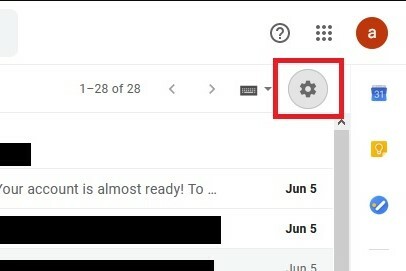
Steg 3: Välj från menyn som visas teman.
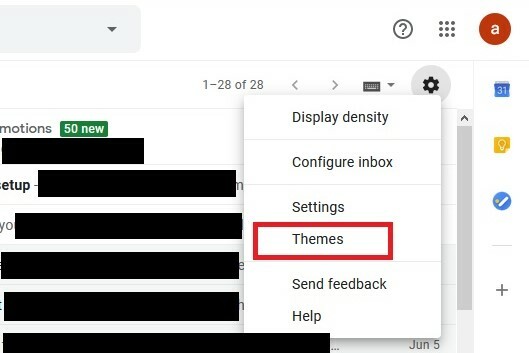
Steg 4: I den Välj ditt tema skärm kan du välja från en meny med förinställda foton, bakgrundsfärger eller ritningar för att vara din inkorgs tema. Det är också värt att nämna att vissa av dessa teman kommer att möjliggöra ytterligare anpassning av dem, som att ställa in en textbakgrund, lägga till en vinjett eller lägga till en oskärpa till ditt tema. Klicka på ett tema för att se dessa anpassningsalternativ. Om ikonerna för dessa anpassningsalternativ visas längst ned på skärmen Välj ditt tema, är temat kvalificerat för ytterligare anpassning. Klicka på varje ikon för att göra dina inställningar.
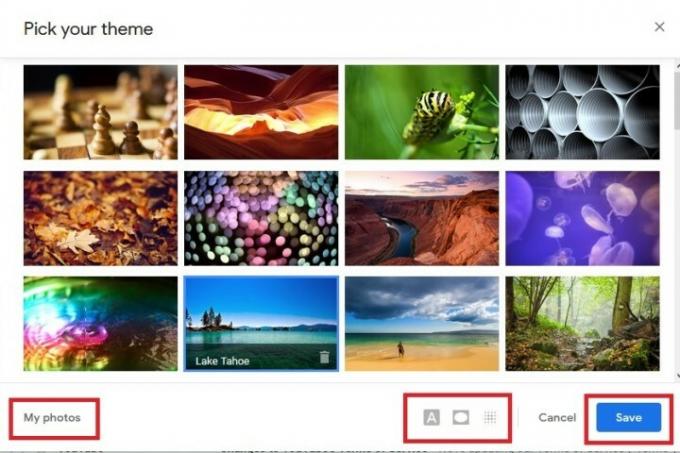
Du har också möjlighet att använda dina egna bilder som ett inkorgstema. Som Google noterar, om du väljer det här alternativet måste du se till att du har laddat upp önskad bild till Google Foton först. När ditt foto har laddats upp klickar du på Mina foton knappen i det nedre vänstra hörnet av Välj ditt tema skärm. Välj sedan ditt foto och klicka Välj. Ställ in dina anpassningsinställningar.
Steg 5: När du är nöjd med dina val klickar du på den blå och vita Spara knappen längst ned på skärmen.
Redaktörens rekommendationer
- Hur du konverterar dina VHS-band till DVD, Blu-ray eller digitala
- Kontrollera din inkorg – Google kan ha bjudit in dig att använda Bard, dess konkurrent till ChatGPT
- Gmail-kryptering på klientsidan lägger till säkerhet för företag
- De bästa teman för Google Chrome
- Googles senaste anti-spam-ändring hjälper till att städa upp din kalender
Uppgradera din livsstilDigitala trender hjälper läsarna att hålla koll på den snabba teknikvärlden med alla de senaste nyheterna, roliga produktrecensioner, insiktsfulla redaktioner och unika smygtittar.




